Winkelketen Action is sinds kort ook actief op de smarthomemarkt. Het bedrijf heeft gelijk vijftien verschillende producten in de winkels gelegd voor een betaalbare prijs. Deze maken gebruik van het Tuya-platform en kun je gewoon via wifi gemakkelijk instellen. Het goede nieuws is dat je de smarthome-producten van LSC Smart Connect ook kunt koppelen aan Google Home. Vervolgens kun je de slimme lampen en de slimme stekker van de Action ook via de Google Home-app en met je stem bedienen. Hoe je dat moet doen? Dat vertellen we je in dit artikel.
LSC Smart Connect-app downloaden en een account aanmaken
Voordat je de LSC Smart Connect-lampen of de slimme stekker aan Google Home kunt toevoegen zul je ze eerst moeten installeren. Zoals wel vaker bij smarthome-producten laat de meegeleverde handleiding te wensen over, dus helpen we je eerst met de installatie. Laten we beginnen met het downloaden van de LSC Smart Connect-app. Eenmaal geïnstalleerd open je de app en maak je een account aan door je e-mailadres en een wachtwoord in te vullen. Vervolgens krijg je via e-mail een verificatiecode die je in de app moet invullen. Nu is de app klaar voor gebruik.
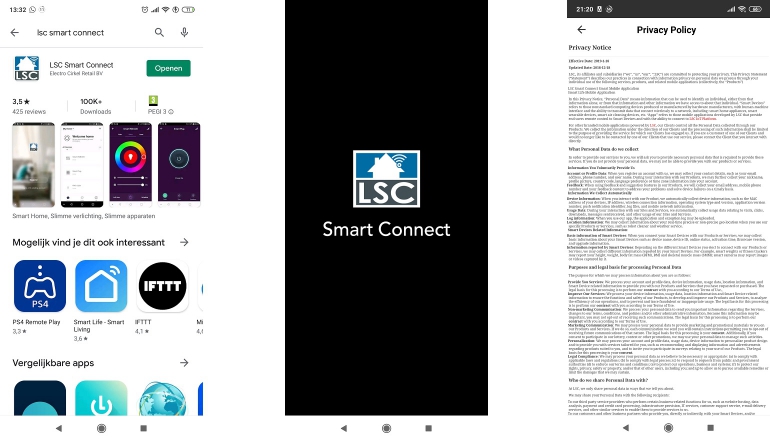
LSC Smart Connect-lampen installeren
In het beginscherm van de app klik je rechtsboven in het scherm op het plusje. Vervolgens kun je aangeven wat je wilt installeren via de drie categorieën Smart Lighting, Smart Switches en Smart Sensors. Kies voor Smart Lighting, maar wacht nog even met verder klikken. Plaats vervolgens fysiek de lamp in een armatuur naar keuze en zet het lichtknopje op aan. Druk nu in de app op de juiste lamp, je lamp zal gaan knipperen, druk op bevestigen, vul je wifi-wachtwoord in en vervolgens nog een keer op bevestigen. Dat is alles. Je lamp is nu toegevoegd aan de LSC Smart Connect-app en je kunt deze nu aan- en uitzetten, de temperatuur en helderheid aanpassen of de kleur wijzigen. Knippert de lamp niet als je deze wilt toevoegen? Zet de lamp een paar keer snel uit en aan, daarna zal de lamp sowieso gaan knipperen. Na het instellen van een lamp kun je onderaan via de categorie ‘Smart’ zelf automatiseringsregels instellen. Dit werkt volgens het ‘als dit, als dat-principe’ en is vergelijkbaar met IFTTT.
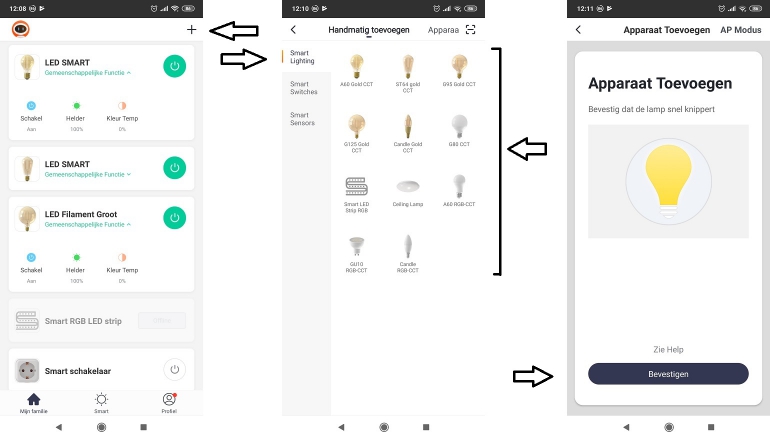
LSC Smart Connect Smart Plug installeren
Voordat we met Google Home aan de slag gaan pakken we ook nog even de Smart Plug mee. Hiervoor open je de opnieuw de app en klik je rechtsboven wederom op het plusje. Kies vervolgens voor Smart Switches en dan voor Smart Plug EU Standard. Druk de Smart Plug fysiek in het stopcontact. Deze slimme stekker heeft één grote knop. Druk deze vervolgens vijf seconden in en het lampje op de Smart Plug zal knipperen. Druk op bevestigen, vul opnieuw het wifi-wachtwoord in en vervolgens weer op bevestigen. De Smart Plug wordt nu gezocht en geïnstalleerd. Dat is alles. Je kunt nu het stopcontact met deze slimme stekker op afstand via de app bedienen. Ook bij de Smart Plug kun je automatiseringsregels instellen voor bijvoorbeeld activatie bij zonsopkomst/zonsondergang. Ook kun je tijdschema’s instellen.
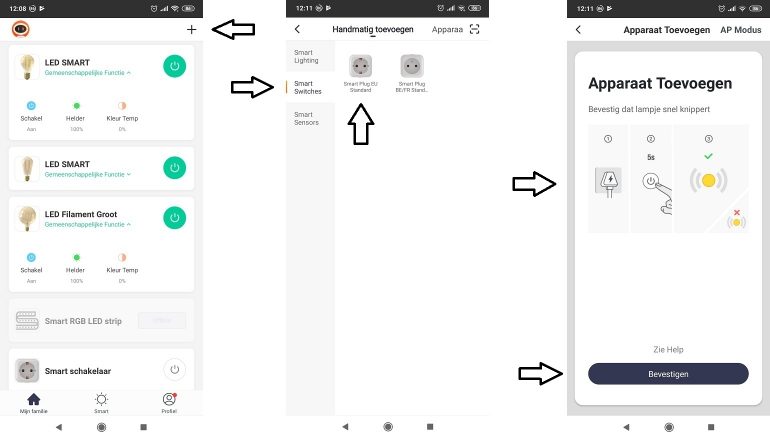
LSC Smart Connect koppelen aan Google Home
Nu we de slimme verlichting en de slimme stekker van de Action hebben geïnstalleerd is het tijd om deze te koppelen aan Google Home. Zo kun je deze producten via de Google Home-app of via je stem bedienen.
Open de Google Home-app en klik bovenaan bij de opties op Toevoegen > Apparaat Instellen > Heb je al iets ingesteld?. In dit scherm kun je accounts beheren en nieuwe toevoegen. Wanneer je nu in de gigantische lijst gaat zoeken op LSC Smart Connect, dan kom je bedrogen uit. De app staat hier namelijk niet tussen. De LSC Smart Connect-app is echter gewoon een rebrand van de normale Tuya-app. Je kunt dus hier gewoon kiezen voor Tuya Smart of voor Smart Life. Vul je e-mailadres en wachtwoord van de LSC Smart Connect-app in en geef Google toestemming om deze te koppelen aan de Google Home-app. Wil je weten hoe dit precies zit met Tuya en LSC Smart Connect? Lees dan hieronder verder bij ‘Over LSC Smart Connect’.
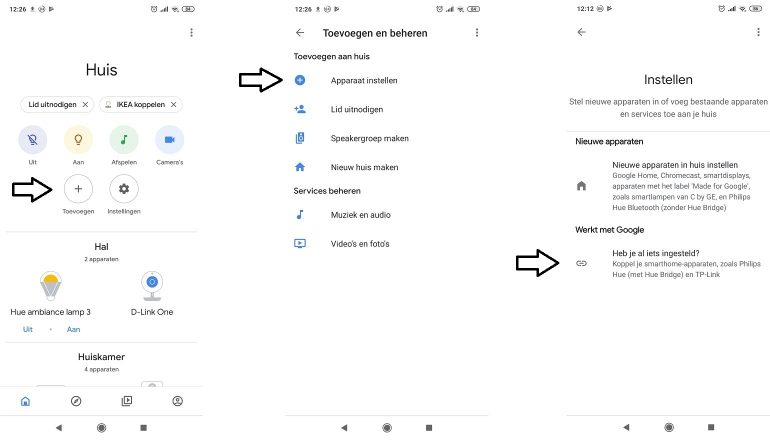
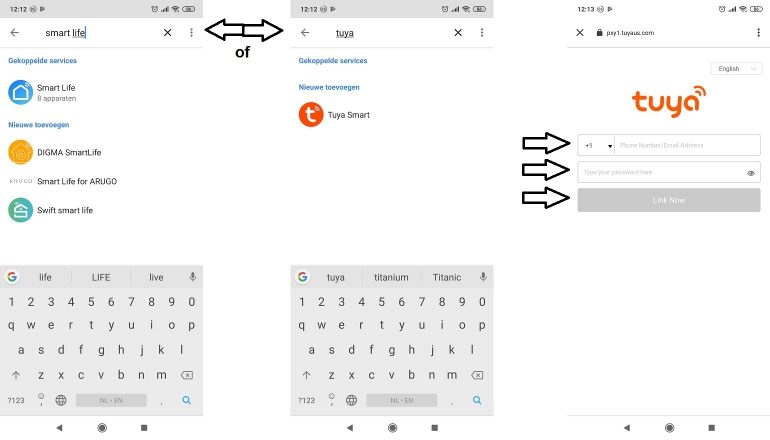
Eenmaal ingesteld keer je weer terug naar de beginpagina van de Google Home-app en je zult onderaan de toegevoegde slimme lampen en de slimme stekker van LSC Smart Connect vinden. Wijs ze indien gewenst aan een huis of ruimte toe. Hiervoor klik je op het product dat je hebt toegevoegd en vervolgens onderaan op ‘Toevoegen aan een ruimte” > Selecteer je huis > Volgende > Apparaat verplaatsen en vervolgens op één van je gecreëerde ruimtes. Kik voor de laatste keer op volgende en je bent klaar met het toewijzen van een huis en kamer. Je kunt de slimme lampen en de slimme stekker van de Action nu gewoon bedienen vanuit de Google Home-app of met je stem via de Google Home-speakers of de Google Assistant op je smartphone.
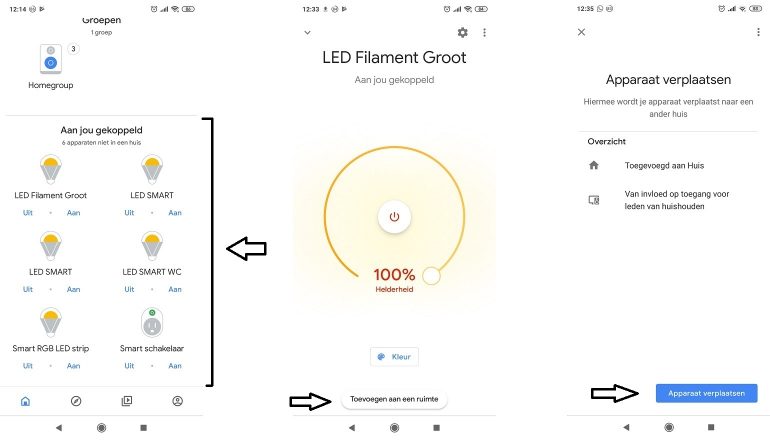
Over LSC Smart Connect
LSC Smart Connect werkt via het Tuya-platform. Tuya is een grote speler op de IoT-markt, maar wellicht in Nederland nog niet zo bekend. Het is een Amerikaans-Chinees bedrijf dat is opgericht door ex-medewerkers van Alibaba. Toch is Tuya hard op weg om één van de grootste spelers op de markt te worden. Ook bepaalde producten van merken als WOOX, TCL, Energizer en Archos werken met het Tuya-platform. Voor een relatief klein bedrag kan een fabrikant een licentie kopen en een eigen branded-app laten maken bij Tuya. Tuya levert vervolgens de software en de achterliggende cloud.

Dat is wat Electro Cirkel Retail BV gedaan heeft met de producten van LSC Smart Connect die nu dus bij de Action in de winkels liggen. Dit bedrijf ken je bijvoorbeeld ook van het merk Calex, De Calex-lampen vind je in vrijwel iedere bouwmarkt of woonwinkel in Nederland. De meeste producten die Tuya-enabled zijn werken via wifi, dat geldt ook voor de smarthome-producten van LSC Smart Connect. Tuya ondersteunt echter ook Zigbee, Bluetooth en GPRS. In het geval van deze smarthome-producten van de Action heb je dus geen hub nodig. Je kunt ze rechtstreeks aan je eigen wifi-netwerk hangen. Via de Google Play Store of de App Store kun je de LSC Smart Connect-app downloaden en vervolgens de producten installeren. Aangezien dit in feite gewoon een White Label-app is, hoef je deze app helemaal niet te downloaden. Je kunt ook de Tuya-app of Smart Life-app gebruiken. Het achterliggende systeem is precies hetzelfde. En één van deze apps moet je dus kiezen als je deze producten wilt verbinden koppelen binnen de Google Home-app.











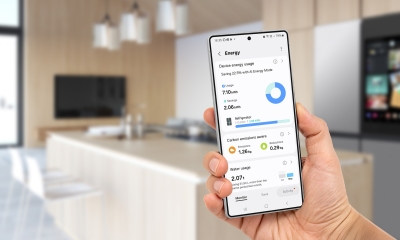
Reacties (198)